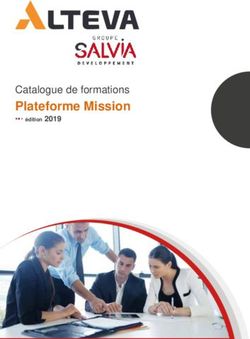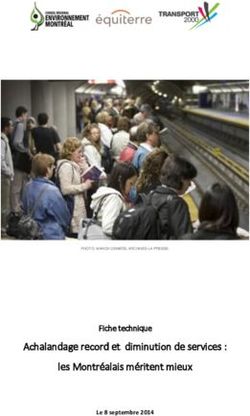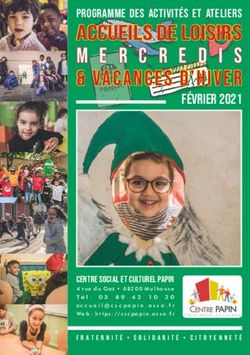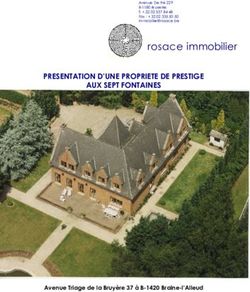DÉROULEMENT CLASSE VIRTUELLE - EDUPRAT FORMATIONS
←
→
Transcription du contenu de la page
Si votre navigateur ne rend pas la page correctement, lisez s'il vous plaît le contenu de la page ci-dessous
DÉROULEMENT CLASSE VIRTUELLE
EDUPRAT FORMATIONS
MATÉRIEL NÉCESSAIRE
Avant de vous inscrire à une formation en classe virtuelle, assurez vous d’avoir :
• Un ordinateur (idéalement équipé d’une webcam et d’un micro) ou une tablette
• Une connexion internet
• Un endroit calme où vous mettre pour faire la formation
• Des écouteurs vous apporterons un confort (avec un micro idéalement)
DÉROULEMENT GLOBAL
ÉTAPE 1 : ÉTAPE 2 : ÉTAPE 3 : ÉTAPE 4 : ÉTAPE 5 :
Réception du Connexion à Salle d’attente Classe virtuelle Quitter la
mail Zoom et réglage intéractive classe
(page 1) (page 2) paramètres (page 5) (page 6)
audios et
vidéos (page 3-4)
ÉTAPE 1 : RÉCEPTION DU MAIL
Le jour de la formation, vous allez
recevoir un mail de la part d’Eduprat de
ce type :
Cliquer sur le lien 15 minutes avant la
formation
N.B : Si vous ne trouvez pas le mail
penser à regarder dans les Spams de
votre boite mail.
SAS EDUPRAT FORMATIONS - 4, Avenue Neil Armstrong - Bâtiment Mermoz - 33700 MERIGNAC - 05 56 51 65 14 - contact@eduprat.fr
SIRET : 79943599500029 - Déclaration d’activité enregistrée sous le numéro 72 33 09276 33 auprès du préfet de la région Aquitaine - Enregistrement ANDPC 5720 1ÉTAPE 2 : CONNEXION À ZOOM
Après avoir cliqué sur le lien de l’étape
1, vous arriverez sur la page ci-contre.
Vous aurez le choix entre deux options :
• Option 1 : Faire la réunion en ligne
• Option 2 : Téléchargez, installez
et lancez Zoom. Nous vous
conseillons de télécharger Zoom
en cliquant sur « Téléchargez
et lancez Zoom » pour plus de
confort dans l’utilisation de l’outil.
N.B : La version en ligne n’est pas
compatible avec tous les navigateurs
(Safari pour les Mac).
Cliquer sur l’option de votre choix
OPTION 1 : RÉUNION EN LIGNE OPTION 2 : RÉUNION SUR L’ORDINATEUR
Si vous choisissez l’option 1 une pop-up s’ouvrira et vous devrez cliquer Si vous choisissez l’option 2, le téléchargement se lancera.
sur «Ouvrir Zoom» Pour exécuter le fichier téléchargé, cliquez dessus.
Si vous avez déjà fait une formation en classe virtuelle avec Eduprat
voici ce qui s’affichera sinon, passez directement à l’étape 3.
Saisissez votre Prénom NOM et cliquez sur Rejoindre une réunion.
Cliquer sur « Rejoindre une
réunion » ce qui vous ouvrira cet
écran :
Saisissez :
1) L’identifiant de la réunion
transmis dans le mail
2) Puis votre Prénom NOM
Cliquez sur « Rejoindre »
SAS EDUPRAT FORMATIONS - 4, Avenue Neil Armstrong - Bâtiment Mermoz - 33700 MERIGNAC - 05 56 51 65 14 - contact@eduprat.fr
SIRET : 79943599500029 - Déclaration d’activité enregistrée sous le numéro 72 33 09276 33 auprès du préfet de la région Aquitaine - Enregistrement ANDPC 5720 2ÉTAPE 3 : SALLE D’ATTENTE ET RÉGLAGE PARAMÈTRES AUDIOS ET VIDÉOS
Assurez-vous que tout fonctionne en cliquant sur « Testez l’audio de
l’ordinateur ».
Une fois que l’animateur sera connecté, vous arriverez dans une salle
d’attente le temps qu’il vérifie que vous êtes bien inscrit à la session.
5 minutes avant le début de la formation, vous pourrez accéder à la classe
virtuelle si vous êtes bien inscrit à la formation.
Pour votre confort nous vous conseillons de cliquer sur
« Rejoindre l’audio par ordinateur »
COMPRENDRE L’INTERFACE ZOOM Zone centrale : C’est là que les personnes qui vont prendre
la parole vont apparaitre ainsi que la présentation PowerPoint
du cours.
Zone latérale:
Cette zone va
vous permettre
d’interagir avec
l’ensemble de
la classe et le
formateur.
Zone de réglages : Cette zone vous permet Zone des fonctionnalités : Cette barre vous permet Bouton pour quitter la réunion .
d’activer ou de désactiver votre micro et votre d’afficher ou de masquer la zone latérale en cliquant sur N.B : Si vous quittez une formation en cour et que vous
caméra. « Converser » (chat pour écrire des messages visibles souhaitez vous reconnecter, vous serez de nouveau
par tous les participants) et « Participants » (liste des redirigé dans la salle d’attente.
participants et de qui souhaite interagir). Nous vous
conseillons d’afficher les deux dès votre arrivée dans la salle.
SAS EDUPRAT FORMATIONS - 4, Avenue Neil Armstrong - Bâtiment Mermoz - 33700 MERIGNAC - 05 56 51 65 14 - contact@eduprat.fr
SIRET : 79943599500029 - Déclaration d’activité enregistrée sous le numéro 72 33 09276 33 auprès du préfet de la région Aquitaine - Enregistrement ANDPC 5720 3ZONE CENTRALE
Vous pouvez :
• Moduler la vue centrale en cliquant
dans cette zone. Deux possibilités :
- vue animateur dans laquelle
seule la personne qui prend la
parole est affiché au centre
- vue mosaique dans laquelle
tous les participants sont visibles
N.B : Nous vous conseillons la vue
animateur pour plus de confort
ZONE DE RÉGLAGES Vous pouvez : ZONE LATÉRALE
• Allumer votre micro pour prendre
la parole ou poser une question
après avoir levé la main dans la zone
latérale
• Allumer votre caméra
ZONE DES FONCTIONNALITÉS
Vous pouvez :
• Afficher / masquer la liste des participants dans la zone latérale
• Afficher / masquer le chat dans la zone latérale
• Partager votre écran (Eduprat vous demandera de ne pas toucher à
cette option)
• Enregistrer la session (Eduprat vous demandera de ne pas toucher
à cette option)
• Donner une réaction
Vous pouvez :
• Lever la main pour poser des questions ou donner votre avis
sur des questions ouvertes
• Envoyer un message visible par tous les participants et le
formateur
SAS EDUPRAT FORMATIONS - 4, Avenue Neil Armstrong - Bâtiment Mermoz - 33700 MERIGNAC - 05 56 51 65 14 - contact@eduprat.fr
SIRET : 79943599500029 - Déclaration d’activité enregistrée sous le numéro 72 33 09276 33 auprès du préfet de la région Aquitaine - Enregistrement ANDPC 5720 4ÉTAPE 4 : LA CLASSE VIRTUELLE INTÉRACTIVE
Le classe virtuelle va se découper en trois parties : Ce qu’il vous est possible de faire tout au long de la
• Partie 1 : formation :
- Présentation du formateur et du déroulement de la classe • Allumer votre caméra et votre micro (l’ensemble des
- Présentation de l’outil Zoom et rappel sur son utilisation (lever la main, micros des participants seront coupés par le modérateur
chat, interactions) pendant le cours)
• Partie 2 : • Interagir via le chat et les petits boutons « d’avis » (croix,
Le cours présenté par l’expert check)
• Partie 3 : • Lever la main si vous souhaitez vous adresser directement
Fin de la formation, temps d’échange avec l’expert au formateur (à ce moment le modérateur activera votre
micro)
• Répondre aux quizz de manière anonyme si le formateur
vous en propose
N.B : Pour effectuer ces actions reportez vous à la page
Quand le formateur va lancer la présentation vous serez basculé en mode précédente
pleine écran.
Vous pouvez moduler l’espace d’affichage global en cliquant sur
«Option d’affichage»
Vous pouvez moduler l’affichage
des caméras :
1) Masquer toutes les caméras
2) Afficher la caméra de la
personne qui parle uniquement
3) Afficher tous les participants
Si le formateur souhaite vous partager un quizz
il s’affichera de cette manière sur votre écran.
Répondez aux questions et cliquez sur
«Soumettre»
SAS EDUPRAT FORMATIONS - 4, Avenue Neil Armstrong - Bâtiment Mermoz - 33700 MERIGNAC - 05 56 51 65 14 - contact@eduprat.fr
SIRET : 79943599500029 - Déclaration d’activité enregistrée sous le numéro 72 33 09276 33 auprès du préfet de la région Aquitaine - Enregistrement ANDPC 5720 5ÉTAPE 5 : QUITTER LA SALLE Une fois la formation terminée et si vous n’avez pas de question pour le formateur, cliquer sur « Quitter la réunion ». Vous pourrez ensuite faire votre questionnaire post-formation dès le lendemain votre extranet comme pour le pré-test. UNE QUESTION ? Sachez qu’un membre de l’équipe Eduprat sera là pour vous accompagner pendant toute la durée de la classe virtuelle. De plus, l’équipe Eduprat se tient à votre disposition en complément : • au téléphone 05 56 51 65 14 • ou par mail à l’adresse contact@eduprat.fr DONNÉES PERSONNELLES Eduprat Formations utilise la solution Zoom afin de vous proposer des classes virtuelles interactives de haute qualité. Lors de ces classes virtuelles, certaines de vos données sont collectées et transmises à Zoom afin de vous offrir une meilleure expérience. Pour en savoir plus sur la gestion de vos données personnelles et vos droits, cliquez ici et/ou envoyez-nous un courriel à dpo@eduprat.fr . SAS EDUPRAT FORMATIONS - 4, Avenue Neil Armstrong - Bâtiment Mermoz - 33700 MERIGNAC - 05 56 51 65 14 - contact@eduprat.fr SIRET : 79943599500029 - Déclaration d’activité enregistrée sous le numéro 72 33 09276 33 auprès du préfet de la région Aquitaine - Enregistrement ANDPC 5720 6
Vous pouvez aussi lire